Файлы Microsoft Office 2010 можно сохранять непосредственно в рабочей области SharePoint Workspace для их последующей синхронизации. Участником рабочей области является только ее создатель.
В среде SharePoint Workspace 2010 можно создавать рабочие области трех видов:
· Рабочие области SharePoint — это личная копия сайта SharePoint, которая обеспечивает доступ к контенту на сайте SharePoint в любое время независимо от наличия подключения к сети;
· Рабочие области Groove — это оригинальный тип рабочих областей, разработанный для Microsoft Office Groove;
· Общие папки. В качестве альтернативы использованию рабочих областей Groove можно создавать общие папки в файловой системе компьютера. Такой вид рабочей области позволяет работать с содержимым папки в файловой системе Windows на всех компьютерах, где имеется соответствующая учетная запись, а также использовать его совместно с другими пользователями SharePoint Workspace с помощью приглашений.
Запуск среды SharePoint Workspace
Microsoft SharePoint Workspace 2010 — EPC Group — SharePoint Consulting
Чтобы запустить SharePoint Workspace:
1. И меню Пуск выберите по очереди пункты Все программы à Microsoft Office à Microsoft SharePoint Workspace 2010.
2. Если SharePoint Workspace запускается впервые, будет открыто окно Мастер настройки учетной записи.
3. В окне мастера выберите переключатель Создать учетную запись, используя адрес электронной почты
4. Введите имя учетной записи и действительный адрес электронной почты (Рисунок 11.32).
Введенное имя будет удостоверением контакта, по которому другие пользователи смогут узнавать вас. Это имя можно будет изменить впоследствии в настройках учетной записи. Введенный адрес электронной почты будет отображаться в карточке контакта как ссылка.
5. Установите флажок Разрешить восстановление учетной записи позднее (он установлен по умолчанию). Включение этой функции позволит SharePoint Workspace автоматически изменить учетные данные учетной записи, если администратор изменит соответствующие учетные данные в системе Windows. Если эта функция отключена, в случае изменения учетных данных Windows доступ к учетной записи может быть утрачен.

Рисунок 11. 32. Создание учетной записи
6. Нажмите кнопку Готово.
7. Откроется окно Панель запуска SharePoint Workspace (Рисунок 11.33).

Рисунок 11. 33. Окно SharePoint Workspace
! Чтобы выйти из SharePoint Workspace, откройте вкладку Файл и выберите команду Выход.
Создание Рабочей области
Создание рабочей области Groove
Рабочую область Groove можно создать с панели запуска и из режима Backstage.
1. В окне Панель запуска SharePoint Workspace на вкладке Главная в группе Рабочие области нажмите кнопку Создать.
2. Из выпадающего меню выберите команду Рабочая область Groove (Рисунок 11.34).
Установка Microsoft SharePoint Server 2010

Рисунок 11. 34. Создание новой рабочей области
3. В окне Новая рабочая область Groove введите имя рабочей области.
4. Чтобы изменить версию новой рабочей области, нажмите кнопку Параметры, а затем выберите нужную версию в раскрывающемся меню.
! От версии рабочей области зависит то, какие инструменты можно будет добавить к этой области и пользователи какой версии программы смогут стать участниками области. Например, пользователи Office Groove 2007 могут присоединиться только к рабочим областям с инструментами версии 2007 (или более ранней).
5. Нажмите кнопку Создать.
! Приложение SharePoint Workspace создаст рабочую область Groove, в которой вы будете значиться начальным участником с ролью руководителя.
Источник: cyberpedia.su
Устранение проблем с Microsoft SharePoint Workspace 2010.lnk — как скачать и исправить
Разработка Office 2010 компанией Microsoft послужила толчком для создания последней версии файла Microsoft SharePoint Workspace 2010.lnk. Он также известен как файл Windows File Shortcut (расширение LNK), который классифицируется как файл Windows Shortcut (Windows File Shortcut).
Первая версия Microsoft SharePoint Workspace 2010.lnk была выпущена для операционной системы Windows 7 06/15/2010 в составе Office 2010. По нашим данным, это самая последняя дата выпуска от компании Microsoft.
В этой короткой статье приводятся подробные сведения о файле, шаги по устранению проблем LNK с Microsoft SharePoint Workspace 2010.lnk и список бесплатных загрузок для каждой версии, содержащейся в нашем полном каталоге файлов.

Рекомендуемая загрузка: исправить ошибки реестра в WinThruster, связанные с Microsoft SharePoint Workspace 2010.lnk и (или) Office.


![]()
Совместимость с Windows 10, 8, 7, Vista, XP и 2000
Средняя оценка пользователей
![]()
Обзор файла
| Программа: | Office 2010 |
| Разработчик: | Microsoft |
| Программное обеспечение: | Office |
| Версия ПО: | 2010 |
| Размер файла (байты): | 3055 |
| Дата первоначального файла: | 05/10/2017 |
| Дата последнего файла: | 05/10/2017 |
| Размер файла: | 3.0 kB |
| Дата и время изменения файла: | 2017:05:10 21:46:40+00:00 |
| Дата и время изменения индексного дескриптора файлов: | 2018:05:23 20:25:47+00:00 |
| Тип файла: | Windows Shortcut |
| Тип MIME: | application/octet-stream |
✻ Фрагменты данных файлов предоставлены участником Exiftool (Phil Harvey) и распространяются под лицензией Perl Artistic.
Что такое сообщения об ошибках Microsoft SharePoint Workspace 2010.lnk?
Общие ошибки выполнения Microsoft SharePoint Workspace 2010.lnk
Ошибки файла Microsoft SharePoint Workspace 2010.lnk часто возникают на этапе запуска Office, но также могут возникать во время работы программы. Эти типы ошибок LNK также известны как «ошибки выполнения», поскольку они возникают во время выполнения Office. К числу наиболее распространенных ошибок выполнения Microsoft SharePoint Workspace 2010.lnk относятся:
- Не удается найти Microsoft SharePoint Workspace 2010.lnk.
- Microsoft SharePoint Workspace 2010.lnk — ошибка.
- Не удалось загрузить Microsoft SharePoint Workspace 2010.lnk.
- Ошибка при загрузке Microsoft SharePoint Workspace 2010.lnk.
- Не удалось зарегистрировать Microsoft SharePoint Workspace 2010.lnk / Не удается зарегистрировать Microsoft SharePoint Workspace 2010.lnk.
- Ошибка выполнения — Microsoft SharePoint Workspace 2010.lnk.
- Файл Microsoft SharePoint Workspace 2010.lnk отсутствует или поврежден.
Библиотека времени выполнения Microsoft Visual C++
![]()
Программа: C:ProgramDataMicrosoftWindowsStart MenuProgramsMicrosoft OfficeMicrosoft SharePoint Workspace 2010.lnk
Среда выполнения получила запрос от этого приложения, чтобы прекратить его необычным способом.
Для получения дополнительной информации обратитесь в службу поддержки приложения.

В большинстве случаев причинами ошибок в LNK являются отсутствующие или поврежденные файлы. Файл Microsoft SharePoint Workspace 2010.lnk может отсутствовать из-за случайного удаления, быть удаленным другой программой как общий файл (общий с Office) или быть удаленным в результате заражения вредоносным программным обеспечением. Кроме того, повреждение файла Microsoft SharePoint Workspace 2010.lnk может быть вызвано отключением питания при загрузке Office, сбоем системы при загрузке или сохранении Microsoft SharePoint Workspace 2010.lnk, наличием плохих секторов на запоминающем устройстве (обычно это основной жесткий диск) или заражением вредоносным программным обеспечением. Таким образом, крайне важно, чтобы антивирус постоянно поддерживался в актуальном состоянии и регулярно проводил сканирование системы.
Как исправить ошибки Microsoft SharePoint Workspace 2010.lnk — 3-шаговое руководство (время выполнения: ~5-15 мин.)
Если вы столкнулись с одним из вышеуказанных сообщений об ошибке, выполните следующие действия по устранению неполадок, чтобы решить проблему Microsoft SharePoint Workspace 2010.lnk. Эти шаги по устранению неполадок перечислены в рекомендуемом порядке выполнения.
Шаг 1. Восстановите компьютер до последней точки восстановления, «моментального снимка» или образа резервной копии, которые предшествуют появлению ошибки.
Чтобы начать восстановление системы (Windows XP, Vista, 7, 8 и 10):
- Нажмите кнопку «Пуск» в Windows
- В поле поиска введите «Восстановление системы» и нажмите ENTER.
- В результатах поиска найдите и нажмите «Восстановление системы»
- Введите пароль администратора (при необходимости).
- Следуйте инструкциям мастера восстановления системы, чтобы выбрать соответствующую точку восстановления.
- Восстановите компьютер к этому образу резервной копии.
Если на этапе 1 не удается устранить ошибку Microsoft SharePoint Workspace 2010.lnk, перейдите к шагу 2 ниже.

Шаг 2. Если вы недавно установили приложение Office (или схожее программное обеспечение), удалите его, затем попробуйте переустановить Office.
Чтобы удалить программное обеспечение Office, выполните следующие инструкции (Windows XP, Vista, 7, 8 и 10):
- Нажмите кнопку «Пуск» в Windows
- В поле поиска введите «Удалить» и нажмите ENTER.
- В результатах поиска найдите и нажмите «Установка и удаление программ»
- Найдите запись для Office 2010 и нажмите «Удалить»
- Следуйте указаниям по удалению.
После полного удаления приложения следует перезагрузить ПК и заново установить Office.
Если на этапе 2 также не удается устранить ошибку Microsoft SharePoint Workspace 2010.lnk, перейдите к шагу 3 ниже.
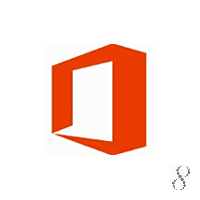
Шаг 3. Выполните обновление Windows.
Когда первые два шага не устранили проблему, целесообразно запустить Центр обновления Windows. Во многих случаях возникновение сообщений об ошибках Microsoft SharePoint Workspace 2010.lnk может быть вызвано устаревшей операционной системой Windows. Чтобы запустить Центр обновления Windows, выполните следующие простые шаги:
- Нажмите кнопку «Пуск» в Windows
- В поле поиска введите «Обновить» и нажмите ENTER.
- В диалоговом окне Центра обновления Windows нажмите «Проверить наличие обновлений» (или аналогичную кнопку в зависимости от версии Windows)
- Если обновления доступны для загрузки, нажмите «Установить обновления».
- После завершения обновления следует перезагрузить ПК.
Если Центр обновления Windows не смог устранить сообщение об ошибке Microsoft SharePoint Workspace 2010.lnk, перейдите к следующему шагу. Обратите внимание, что этот последний шаг рекомендуется только для продвинутых пользователей ПК.

Если эти шаги не принесут результата: скачайте и замените файл Microsoft SharePoint Workspace 2010.lnk (внимание: для опытных пользователей)
Если ни один из предыдущих трех шагов по устранению неполадок не разрешил проблему, можно попробовать более агрессивный подход (примечание: не рекомендуется пользователям ПК начального уровня), загрузив и заменив соответствующую версию файла Microsoft SharePoint Workspace 2010.lnk. Мы храним полную базу данных файлов Microsoft SharePoint Workspace 2010.lnk со 100%-ной гарантией отсутствия вредоносного программного обеспечения для любой применимой версии Office . Чтобы загрузить и правильно заменить файл, выполните следующие действия:
- Найдите версию операционной системы Windows в нижеприведенном списке «Загрузить файлы Microsoft SharePoint Workspace 2010.lnk».
- Нажмите соответствующую кнопку «Скачать», чтобы скачать версию файла Windows.
- Скопируйте этот файл в соответствующее расположение папки Office:
Windows 7: C:ProgramDataMicrosoftWindowsStart MenuProgramsMicrosoft Office
Windows 7: C:ProgramDataMicrosoftWindowsStart MenuProgramsSharePoint
Если этот последний шаг оказался безрезультативным и ошибка по-прежнему не устранена, единственно возможным вариантом остается выполнение чистой установки Windows 7.
СОВЕТ ОТ СПЕЦИАЛИСТА: Мы должны подчеркнуть, что переустановка Windows является достаточно длительной и сложной задачей для решения проблем, связанных с Microsoft SharePoint Workspace 2010.lnk. Во избежание потери данных следует убедиться, что перед началом процесса вы создали резервные копии всех важных документов, изображений, установщиков программного обеспечения и других персональных данных. Если вы в настоящее время не создаете резервных копий своих данных, вам необходимо сделать это немедленно.
Источник: www.exefiles.com
Программа sharepoint workspace 2010 что это

Основные компоненты развертывания SharePoint Workspace 2010
Этот документ предоставляется на условиях «как есть». Сведения и изображения, представленные в данном документе, включая URL-адреса и другие ссылки на веб-сайты в Интернете, могут изменяться без уведомления. Риск, связанный с использованием таких сведений, лежит на вас.
Некоторые примеры приведены только в качестве иллюстрации и являются вымышленными. Никакой связи с реально существующими объектами не предполагается и не подразумевается.